【神奇音频处理软件免费版】神奇音频处理软件提供下载 v2.0.0.219
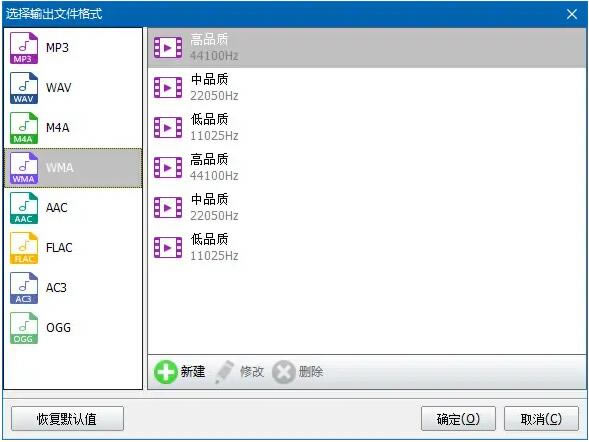
- 软件类型:媒体软件
- 软件语言:简体中文
- 授权方式:免费软件
- 更新时间:2024-12-16
- 阅读次数:次
- 推荐星级:
- 运行环境:WinXP,Win7,Win10,Win11
软件介绍
神奇音频处理软件免费版是一款专业且出色的音频处理软件,软件可以轻松的帮助用户进行格式转换、音频调速、音频剪切、音频拼接等操作,让用户更加快速的处理音频,每个功能都可以独立完成。软件可以满足用户的对音频处理的所有的需求。
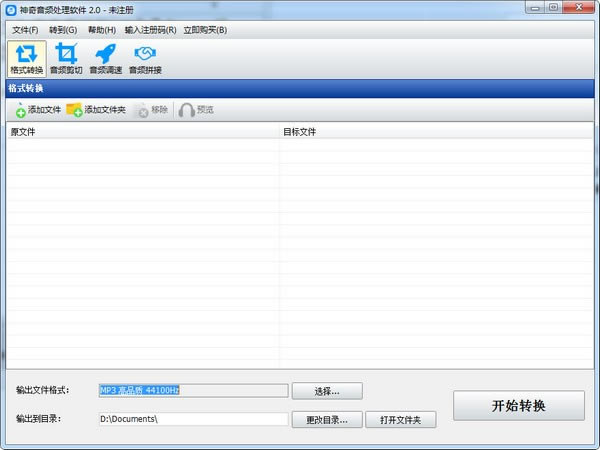
神奇音频处理软件免费版软件功能
1. 音频格式转换模块
神奇音频处理软件官方版支持批量导入音频文件
支持一次导入多种格式音频文件
支持自定义输出文件格式和音频品质
支持自定义音频品质
支持自定义输出目录
支持一键批量转换
支持预览音频内容
2.音频剪切模块
支持音频预览
支持自由选择文件开始和结束时间
支持精确设置剪切片断开始和结束时间
支持选择后的片断预览
支持同时添加多个片断
支持自定义输出格式和音频品质
支持自定义输出目录
3.音频调速模块
支持同时导入多个文件
支持超多种速度设置
支持自定义输出文件格式和音频品质
支持自定义新的音频品质
支持自定义输出目录
支持一键批量调整速度
4.音频拼接模块
支持同时导入多个文件
支持设置每几个文件拼接为一个文件
支持自定义输出文件格式和音频品质
支持自定义新的音频品质
支持自定义输出目录
支持一键批量调整速度
神奇音频处理软件免费版使用方法
如何进行格式转换
第一步:导入文件
点击“添加文件”或者“添加文件夹”导入等待转换的音频文件,导入之后如图中列表所示,原文件表示等待转换的文件;目标文件表示转换后的保存文件目录和名称;
第二步:选择输出文件格式
点击“选择...”按钮,弹出选择文件格式选择界面,如下图所示:
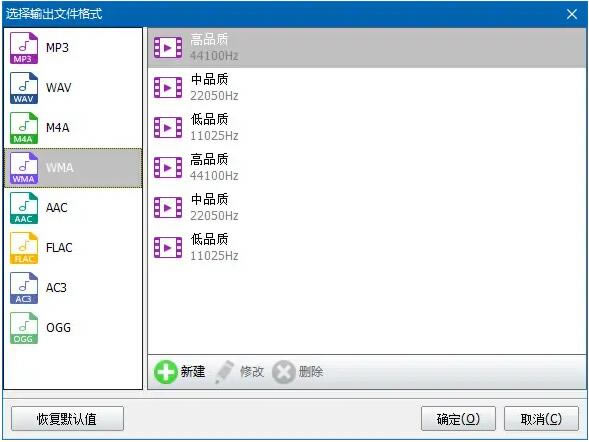
界面最左侧选择“目标格式”,软件支持目标格式包括MP3、WAV、M4A、WMA、AAC、FLAC、AC
3、OGG等格式,点击可以选择一个格式,右侧自动列出已保存的音频文件品质选项,每个格式预设多个品质可供选择,同时支持自定义新的音频品质,界面如下图所示:
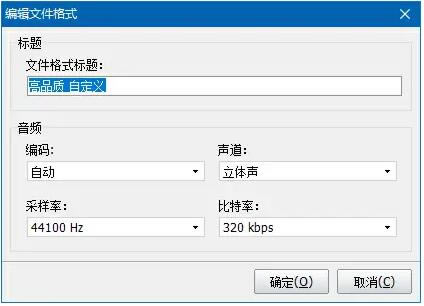
第三步:选择转换后的文件输出目录
点击“更改目录...”按钮可选择文件保存目录;
第四步:开始转换
点击“开始转换”按钮,即可完成转换。
神奇音频处理软件免费版更新日志
1.对部分功能进行了优化
2.解了好多不能忍的bug

